Quantas vezes você já se deparou com situaçõesonde você tem diferentes tipos de arquivos espalhados em uma pasta, por exemplo, todos os arquivos de música, filmes e documentos que você baixa precisam ser classificados em pastas em algum momento? Temos dois métodos para você criar várias pastas junto com subpastas ao mesmo tempo. No primeiro método, usaremos um aplicativo chamado Pastas de texto 2. O outro método envolve o uso do arquivo Lote (BAT). Esses métodos economizarão muito tempo que você gastaria criando pastas uma a uma.
Usando o aplicativo de pastas de texto 2
O Text 2 Folders é uma ferramenta simples, porém eficaz, paracrie várias pastas e pastas aninhadas de uma só vez. Primeiro, escolha uma pasta raiz na qual deseja criar todas as outras pastas. O próximo passo é criar um arquivo de texto com os nomes das pastas que você deseja criar. Usamos "Música", ‘Vídeos", "Imagens" e "Documentos" como nomes de pastas. Observe que também estamos criando duas subpastas "Casa" e "Escritório" dentro da pasta Documentos usando um "/" para definir o caminho.

Agora, salve o arquivo e insira o caminho completo do arquivo no campo "Arquivo de texto". Clique em Criar pastas para criar automaticamente as pastas e subpastas de uma só vez mencionadas no arquivo de texto.
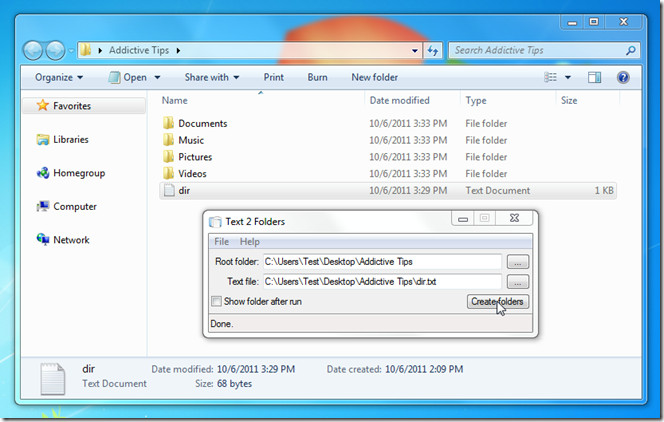
Usando o comando em lote (BAT)
O segundo método para criar várias pastasrequer o uso do arquivo Lote (BAT). Primeiro, você cria uma pasta raiz na qual deseja que as outras pastas apareçam. Depois de concluído, crie um arquivo de texto na pasta raiz e digite o md comando da seguinte maneira.
md <nome da pasta> / <nome da subpasta>
Por exemplo,
md Music
md vídeos
Imagens de md
Documentos md
md C: UserTestDesktopAddictiveTipsDocumentsHome
Se você deseja criar uma subpasta, digite o caminho completo da pasta pai, seguido pelo nome da subpasta necessária. Quando terminar, altere a extensão do arquivo para BAT. Por exemplo, dir.txt para dir.bat.
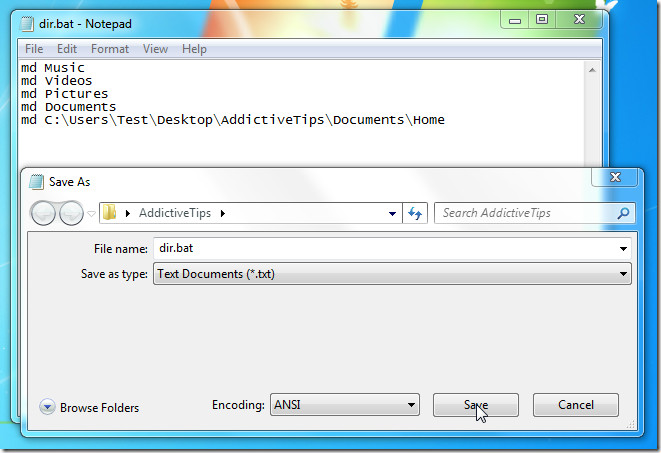
Agora, basta executar o arquivo em lotes para criar as pastas e subpastas.
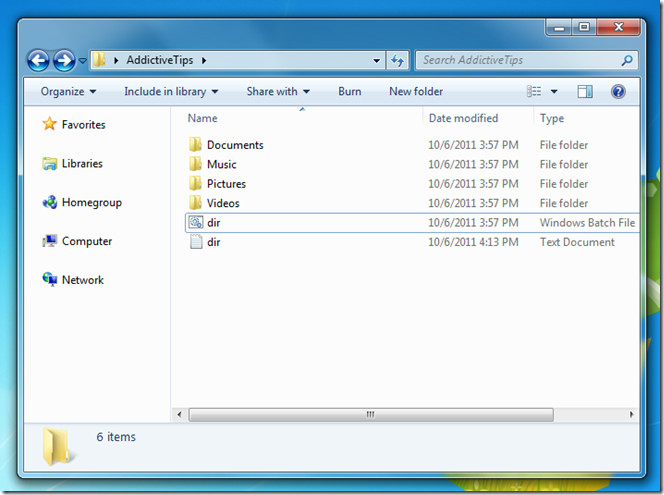
Ambos os métodos têm seus próprios prós e contras. Se você deseja criar uma subpasta usando a Pasta de Texto 2, primeiro escreva o nome da pasta principal e depois o nome da subpasta, enquanto que com o manual md método de comando, você pode simplesmente escrever o caminho da subpasta e ele criará a subpasta e as pastas pai no diretório raiz. A vantagem de usar a pasta Text 2 sobre md O comando é que você não precisa escrever os caminhos completos das pastas.
Ambos os métodos podem ser usados no Windows XP, Windows Vista e Windows 7.
Baixar pasta de texto 2








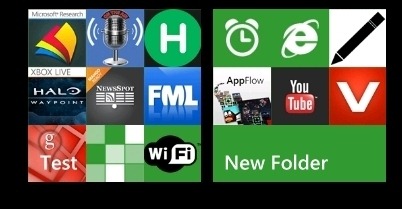




Comentários